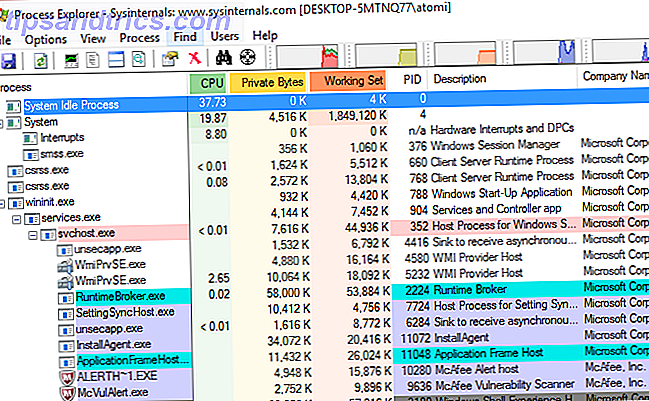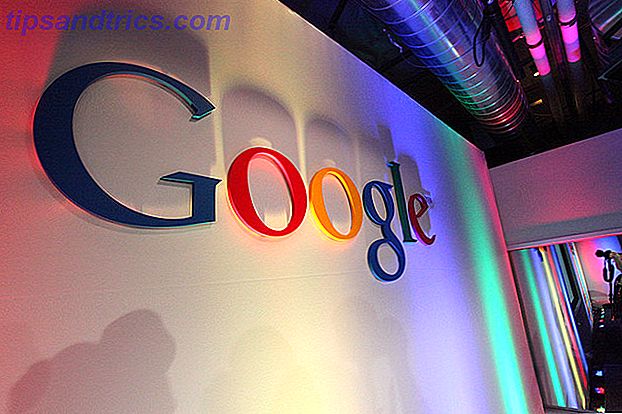Quando você se inscreve em uma conta do iCloud, recebe automaticamente 5 gigabytes de armazenamento gratuito para fazer o backup do conteúdo de seus dispositivos iOS, do iWork e de outros dados do aplicativo e de mensagens do Mail.
O valor de armazenamento gratuito provavelmente será suficiente para um único dispositivo da Apple, mas se você adicionar vários dispositivos com muitos arquivos de documentos e mensagens de e-mail, talvez seja necessário comprar mais armazenamento. Ou você pode gerenciar o armazenamento gratuito do iCloud e economizar US $ 20 ou mais dólares por ano.
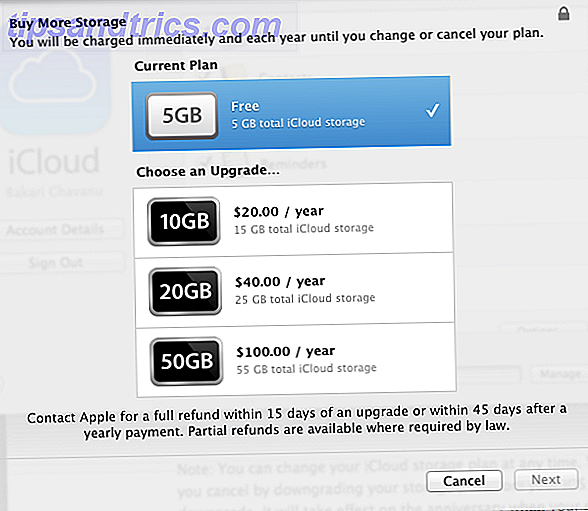
O que é armazenado no iCloud
O iCloud faz backup e sincroniza documentos e dados entre seus dispositivos, incluindo mensagens, contatos, notas e outros documentos e dados de aplicativos de terceiros. Para ver o que está armazenado na sua conta do iCloud, abra o aplicativo Configurações no seu dispositivo iOS e toque no iCloud . É aqui que você pode ativar e desativar o backup dos dados dos aplicativos padrão do seu dispositivo na sua conta do iCloud.

Por exemplo, desabilitar o Photo Stream (em Fotos ) impedirá que as fotos do seu iPhone ou iPad sejam compartilhadas com outros dispositivos do iCloud quando conectado ao Wi-Fi. Felizmente, no entanto, as fotos compartilhadas via Photo Stream não contam com o armazenamento alocado do iCloud.
Nas configurações do iCloud, toque em Armazenamento e Backup para visualizar e gerenciar arquivos e outros dados armazenados em sua conta. A quantidade de armazenamento usada por cada um dos seus dispositivos será listada e você poderá gerenciar os dados do dispositivo que está segurando no momento.

O armazenamento de dados do iCloud também pode ser visualizado e gerenciado no seu Mac, abrindo Preferências do Sistema> iCloud.

Nota: Felizmente, todas as suas músicas, filmes, aplicativos, livros, programas de TV e outros conteúdos comprados na iTunes Store não contam com o armazenamento do iCloud.
Gerenciando Armazenamento
Arquivos e dados copiados para a sua conta do iCloud são sincronizados entre os dispositivos. O iCloud também é útil quando você importa conteúdo na sua conta do iCloud para um novo dispositivo Mac ou iOS. Eu comprei recentemente o novo iPad Air e consegui importar todos os dados do iCloud com backup do meu iPad mini para o meu novo iPad. O importante, porém, é lembrar que você não precisa manter todos os dados do dispositivo em backup no iCloud.
Quando você precisar recuperar o espaço alocado em seu dispositivo iOS, toque em Gerenciar Armazenamento no menu Configurações> iCloud . Em seguida, toque no dispositivo que você está segurando e, em seguida, toque em Opções de backup . Todo o conteúdo de backup no seu dispositivo é listado por tamanho, do maior para o menor.
Muito provavelmente, se você tirar muitas fotos com o seu iPhone, o seu Rolo da Câmera ocupará o máximo de espaço. Se necessário, você pode optar por excluir fotos (ou melhor ainda, vídeos) do Rolo da Câmera para recuperar o espaço de armazenamento do iCloud ou desativar todos os backups, especialmente se estiver usando o Photo Stream, já que suas fotos tiradas são sincronizadas automaticamente.

Observe que os arquivos de vídeo não são transferidos por meio do Photo Stream, portanto, se você desativar o backup do Camera Roll, seus arquivos de vídeo não serão salvos no backup (você precisará conectar seu telefone ao Mac ou PC para transferir). Outra opção para fazer o backup do conteúdo do Camera Roll é habilitar a opção de upload da câmera no aplicativo Dropbox 5+ Maneiras simples de carregar e compartilhar vídeos do seu iPhone 5+ Maneiras simples de carregar e compartilhar vídeos do seu iPhone Seu iPhone pode capturar 4K -motion, ou boa 1080p velho - mas que uso é vídeo glorioso se ninguém puder ver isto? Leia mais, que copia todas as fotos e vídeos do seu dispositivo para a sua conta do Dropbox quando o aplicativo é aberto e conectado a uma rede Wi-Fi ou celular.
Outros aplicativos
A melhor maneira de recuperar o espaço do iCloud é desabilitar o backup de aplicativos cujo conteúdo é armazenado em outro servidor, ou que você pode copiar para outro serviço de nuvem gratuito. Por exemplo, observe na imagem acima, existem dois aplicativos de câmera de vídeo, Socialcam e 1SE Como criar um vídeo da sua vida um segundo por dia [iPhone] Como criar um vídeo da sua vida um segundo por dia [iPhone] Nos últimos anos, eu me comprometi a completar pelo menos um ano de projeto que requer apenas o meu tempo e disciplina. Tais projetos incluem a conclusão de um projeto diário de autorretrato criativo, mantendo um jazz on-line privado ... Read More, que estava ocupando várias centenas de megabytes de espaço. Eu desativei o backup para este conteúdo porque os arquivos são armazenados em minhas contas individuais para esses aplicativos e serviços.
Também desativei o backup do JotNot Pro porque tenho a opção de fazer o backup desse conteúdo no meu armazenamento em nuvem do Dropbox e do Google Docs, ambos gratuitos. Também desabilitei backups de outros aplicativos, como o Evernote, o Springpad e o Instacast, porque o conteúdo é armazenado na nuvem para cada um desses serviços.

Na imagem acima, você notará que eu mantive meu aplicativo Day One ativado, embora tenha escolhido fazer backup e sincronizar o conteúdo desse aplicativo entre meus dispositivos usando o Dropbox. Nesse caso, o backup do iCloud é apenas mais uma peça de segurança adicional para o que considero conteúdo muito importante. E embora não seja mostrado, eu também desabilitei o aplicativo Kindle porque meus livros Kindle são armazenados na minha conta Amazon Kindle.
Documentos e Dados
Você também pode excluir seletivamente arquivos de aplicativos como iMovie, Pages, Keynote e Numbers, se os usar. Você encontrará essa opção no menu Configurações> iCloud> Gerenciar armazenamento> Documentos e dados .

Lembre-se de que quando você exclui o conteúdo desses aplicativos em um de seus dispositivos, esse conteúdo também é excluído da sua conta do iCloud e, portanto, de todos os outros dispositivos. No caso dos aplicativos do iWork, você pode optar por arquivar arquivos localmente no seu Mac que não são mais necessários para armazenar e acessar a partir da nuvem. Os arquivos do iWork também podem ser armazenados em outra conta na nuvem, como o Dropbox, onde podem ser baixados para o seu dispositivo iOS quando necessário. Dê uma olhada em um artigo anterior sobre como o iWork for iCloud funciona Como o novo iWork for iCloud funciona com seus dispositivos da Apple Como funciona o novo iWork for iCloud com seus dispositivos da Apple O iWork for iCloud é um conjunto de aplicativos de escritório on-line (consistindo em Páginas, Keynote e Numbers) que sincronizam com as versões Mac e iOS dos programas. As versões online do iWork espelham a maior parte ... Leia mais para mais detalhes.

Recomendo não excluir o conteúdo de outros aplicativos que ocupam menos espaço ou arquivos que não estejam claramente identificados, como o aplicativo Diigo Browser mostrado abaixo.

Mail Messages
O iOS Mail é outro sapateiro de armazenamento. A melhor maneira de gerenciar esta área é simplesmente excluir ou arquivar mensagens com mais de um ano de idade. Para fazer isso, crie uma caixa de correio inteligente Cinco Caixas de Correio Inteligentes Essenciais Para Apple Mail [Mac] Cinco Caixas de Correio Inteligentes Essenciais Para Apple Mail [Mac] Leia Mais que captura todos os seus e-mails do ano anterior e exclua ou arquive sua conta do iCloud.

Você também pode criar outra caixa de correio inteligente para mensagens com anexos e excluir seletivamente mensagens que incluam arquivos grandes.
Armazenamento do iTunes
Outra opção de armazenamento para o seu dispositivo iOS é fazer o backup do seu dispositivo iOS na sua biblioteca do iTunes. Como a Apple permite apenas 5 GB de espaço livre no iCloud, você pode optar por não fazer backup de um ou mais dispositivos na nuvem para economizar armazenamento. Depois de fazer o backup inicial no iTunes usando uma conexão com fio, todos os backups subsequentes podem ser configurados para ocorrer sem fio (usando a caixa de seleção na guia Resumo do iTunes) quando o dispositivo estiver conectado a uma tomada. Leia o nosso artigo sobre como fazer backup e restaurar o seu dispositivo iOS do iTunes Tudo o que você precisa saber Sobre backup e restauração do seu iPhone no iTunes A maioria dos usuários do iPhone não precisa se preocupar com o conteúdo de seu iPhone é feito backup sem fio para sua conta iCloud, mas ainda é útil saber como restaurar o seu iPhone a partir do iTunes. Consulte Mais informação .
Uma atualização do iCloud vale a pena?
Gerenciar o armazenamento do iCloud é um pouco trabalhoso, mas eu não acho que uma atualização do iCloud valha US $ 20 ou mais por ano, especialmente porque não oferece o tipo de acessibilidade e suporte que o Dropbox e o Google Docs oferecem. Por causa disso, duas vezes este ano, tive que passar e excluir o conteúdo da minha conta do iCloud para não pagar pela atualização.
Informe-nos sobre suas experiências com o gerenciamento do conteúdo do iCloud e se você fez upgrade para armazenamento adicional.